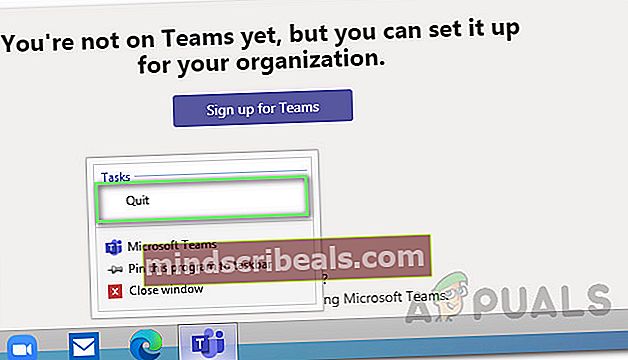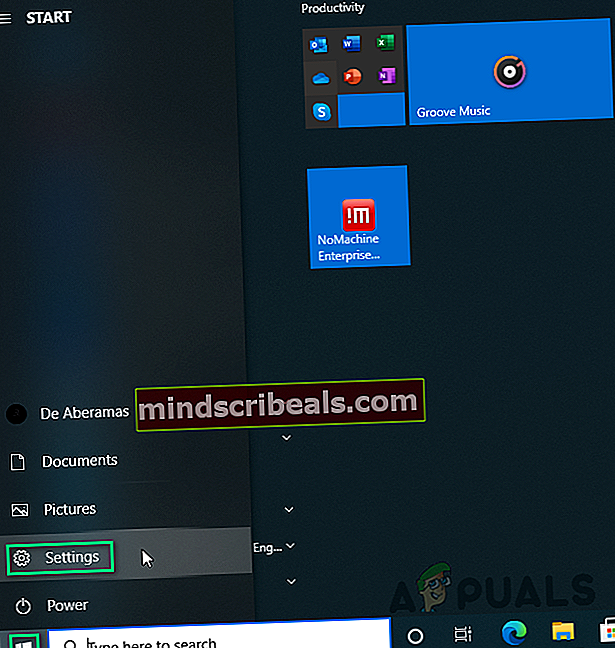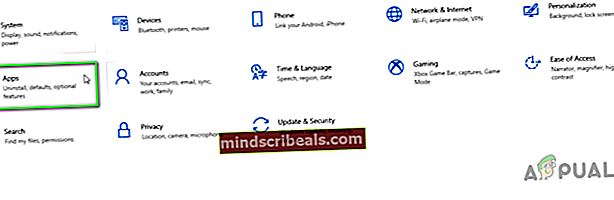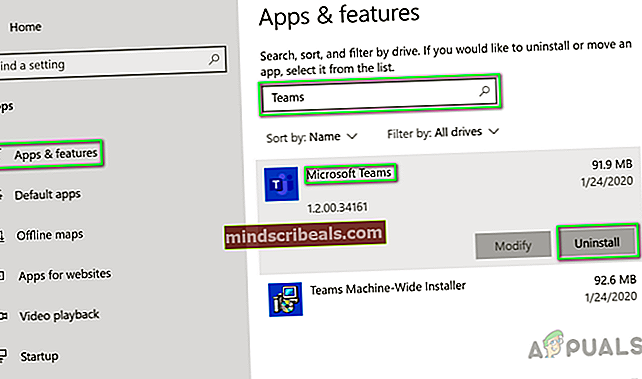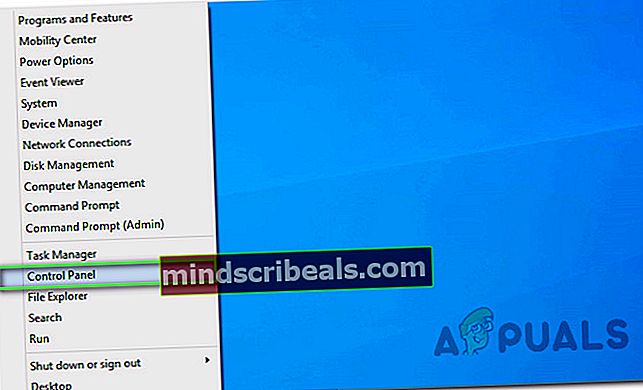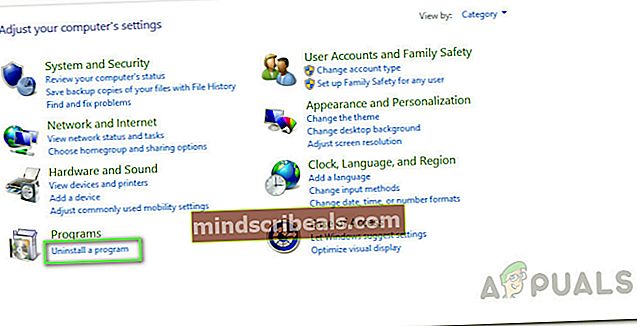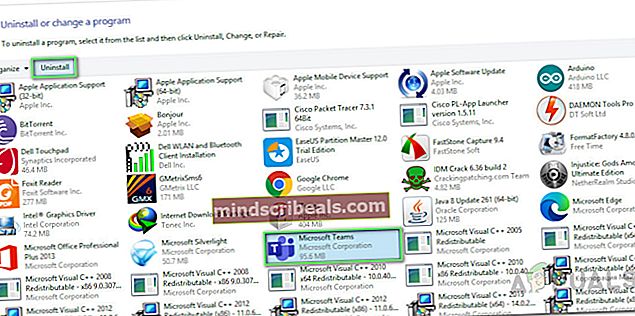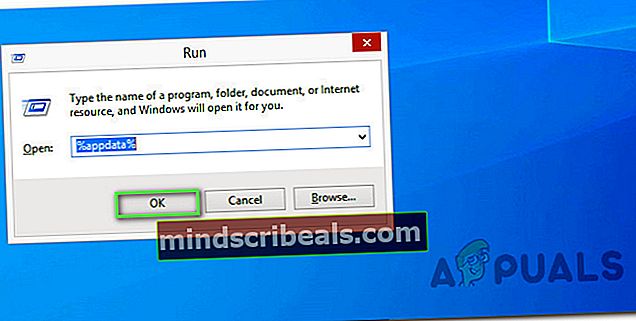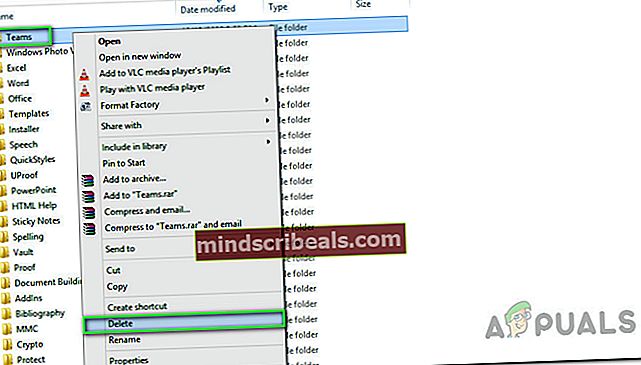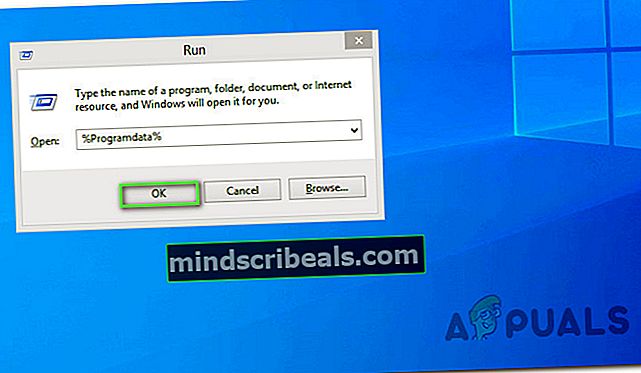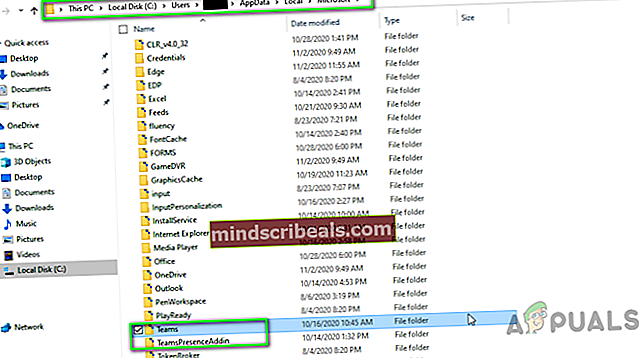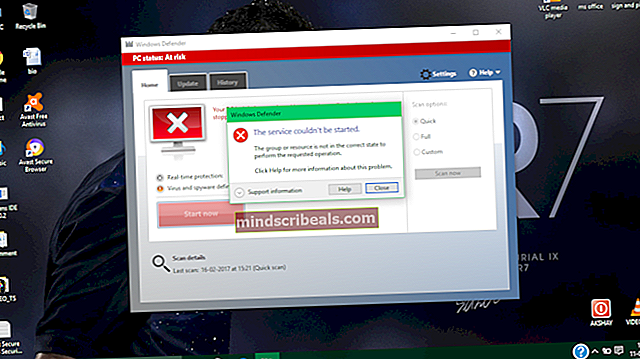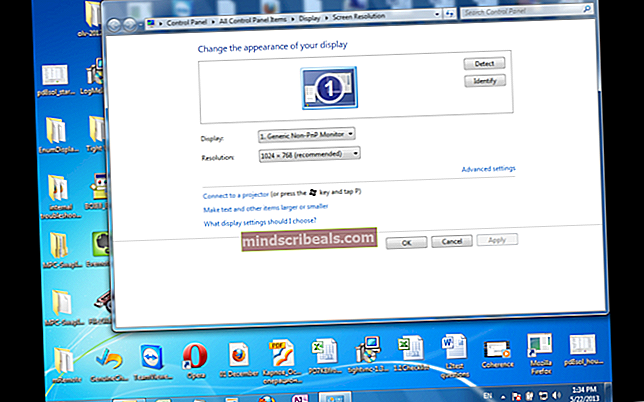Kako popolnoma odstraniti Microsoft Teams v sistemu Windows 10?
Microsoft Teams je lastniška platforma za poslovno komuniciranje, ki jo je razvil Microsoft kot del družine izdelkov Microsoft 365. MS Teams ponuja predvsem klepet v delovnem prostoru in shranjevanje datotek za videokonference ter integracijo aplikacij. MS Teams nadomešča druge Microsoftove platforme za pošiljanje sporočil in sodelovanje, vključno s Skypeom za podjetja in Microsoftovo učilnico.

Včasih je odstranitev MS Teams za mnoge ovira. Odstranitev lahko izvedete s katerim koli od naslednjih načinov:
1. način: Odstranite MS Teams iz nastavitev sistema Windows
- Zaprite MS Teams z desnim klikom na Ikona MS Teams v opravilni vrstici in izberite Prenehati. To bo zaprlo vse tekoče procese v ozadju, povezane z MS Teams.
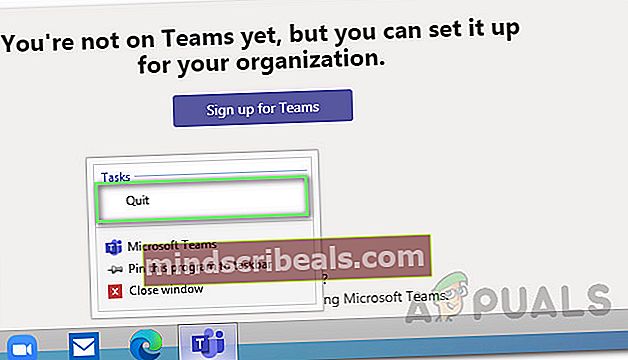
- Kliknite Začni >Nastavitve.
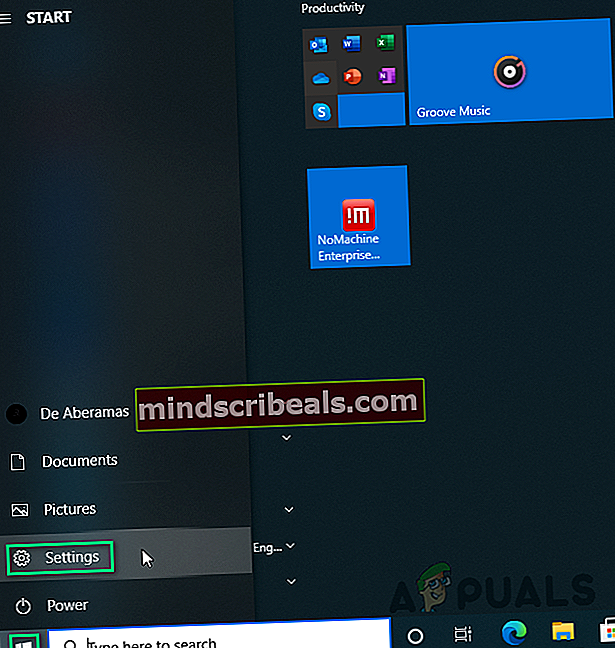
- Izberite Aplikacije. S tem se bodo odprle nastavitve, povezane z aplikacijami, vključno z nastavitvami za Aplikacije in funkcije, Privzete aplikacije, zemljevide brez povezave itd.
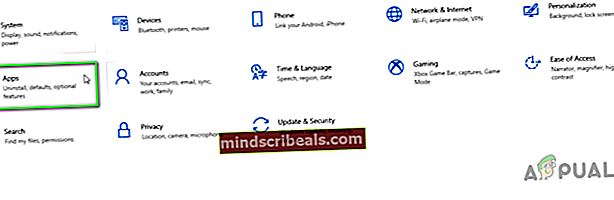
- V Aplikacije in funkcije poiščite Ekipe. Označite Microsoftove ekipe in izberite Odstrani. Odprlo se bo pojavno okno in znova izberite odstranitev, da potrdite dejanje.
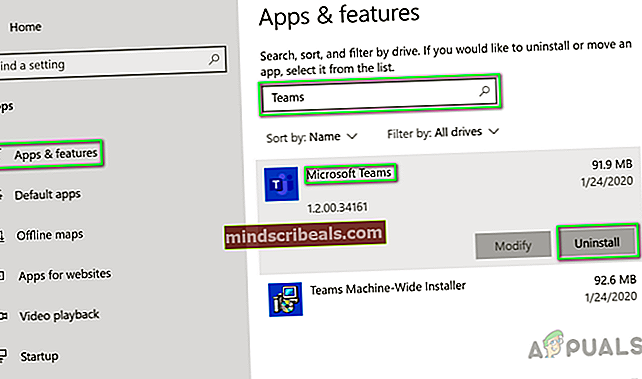
- Podobno odstranite Skupine strojno nameščenih programov kot je opisano v koraku 4. Skupine MS so zdaj popolnoma odstranjene iz vašega računalnika.
2. način: Odstranite MS Teams z nadzorne plošče
- Zaprite MS Teams z desnim klikom na Ikona MS Teams v opravilni vrstici in izberite Prenehati. To bo zaprlo vse tekoče procese v ozadju, povezane z MS Teams.
- Z desno miškino tipko kliknite Začni in izberite Nadzorna plošča da ga odprete.
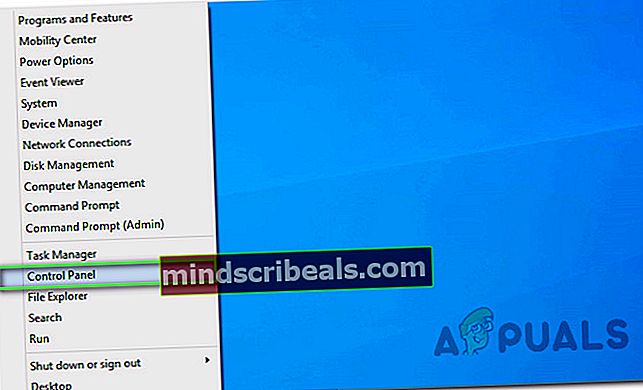
- Izberite Odstranite program v razdelku Programi. Odprlo se bo okno s seznamom vseh nameščenih programov v računalniku.
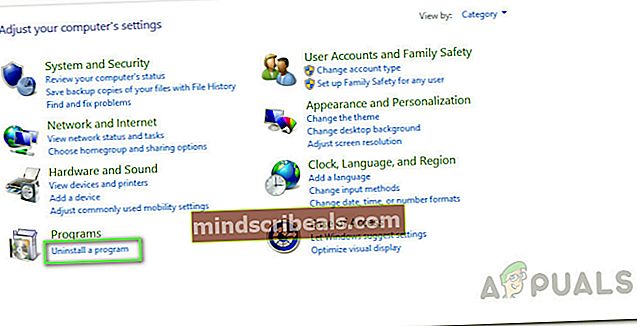
- Izberite Microsoftove ekipe s seznama nameščenih programov in kliknite Odstrani. S tem se bo začelo odstranjevanje MS Teams, počakajte, da se postopek zaključi.
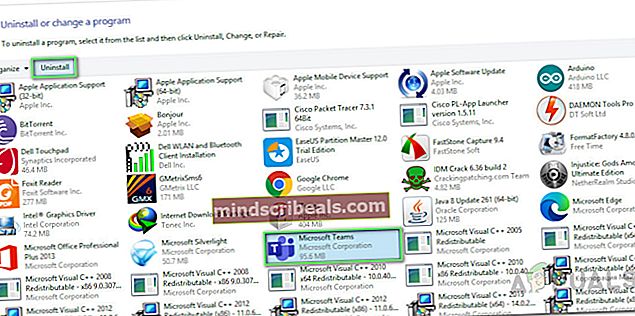
- Pritisnite Windows + R tipke na tipkovnici za odpiranje Zaženi pogovorno okno. Tip %podatki aplikacije% in kliknite v redu. To vas bo pripeljalo do skrite mape z imenom AppData, ki vključuje vse podatkovne datoteke aplikacij.
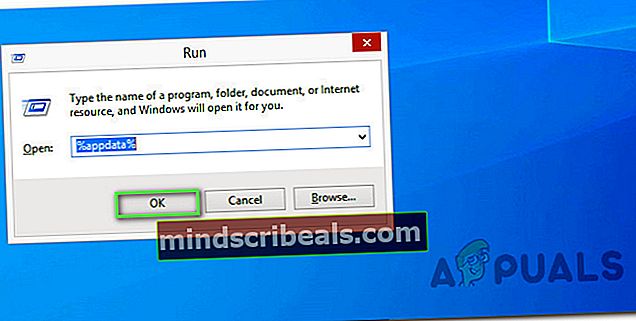
- Odprite mapo Microsoft, z desno miškino tipko kliknite Ekipe mapo in izberite Izbriši.
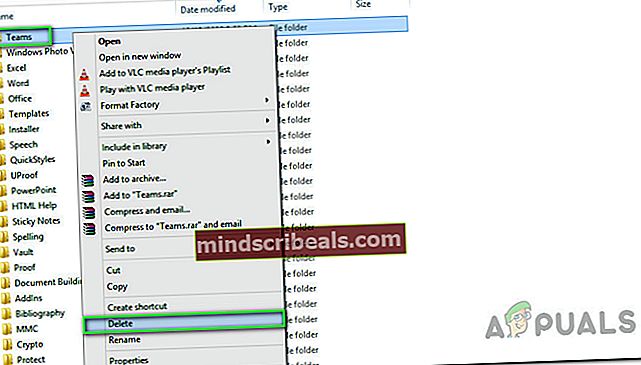
- Zaprite vsa okna in znova pritisnite Windows + R tipke na tipkovnici za zagon Teči. Tip % Programskih podatkov% in kliknite v redu.
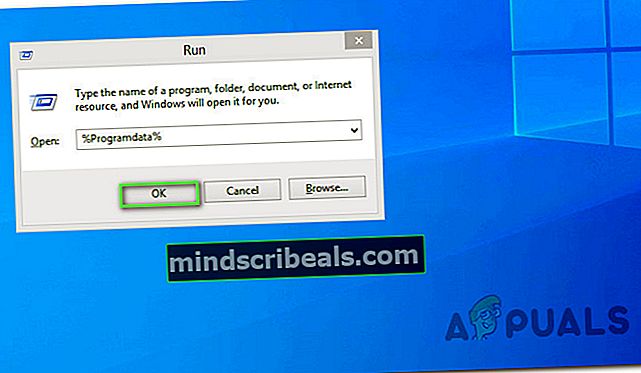
- Ponovite 6. korak. Zdaj ste končno odstranili Microsoft Teams iz računalnika.
Opombe: Skupine MS bodo odstranjene tudi, če odstranite Microsoft Office kot celoto. Če znova namestite ali opravite spletno popravilo v Officeu, se samodejno namestijo MS Teams.
Dodatno:
Uporabniške datoteke, dnevniki, sistemske nastavitve itd. Za MS Teams bodo po odstranitvi še vedno ostali v računalniku. Če se želite znebiti tudi teh neželenih datotek, sledite naslednjim korakom:
- Kliknite Začni, Iskanje File Explorer in ga odprite.
- Po enem se pomaknite do naslednjih imenikov, tako da v iskalno vrstico kopirate lokacijske naslove in izbrišete mape, povezane z MS Teams.
Opomba: Na naslov vnesite uporabniško ime za račun Windows.
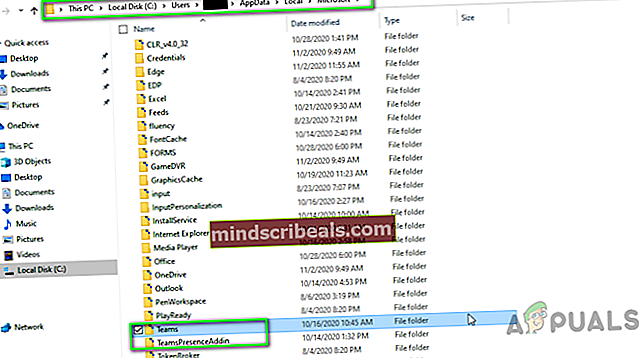
C: \ Users \ AppData \ Local \ Microsoft C: \ Users \ AppData \ Roaming \ Microsoft C: \ Users \ AppData \ Roaming
To bi moralo končno odstraniti MS Teams iz vašega računalnika.